ps磨皮教程:第一种方法:1.按ctrl加g复制图层。2.选中附近的图层,选择滤镜菜单下的模糊命令中的高斯模糊。3.根据需要调整模糊半径,按ALT+鼠标左键给图层添加一个蒙版,将前景色改成白色。
ps磨皮教程:
第一种方法:
1. 按ctrl加g复制图层。
2. 选中附近的图层,选择滤镜菜单下的模糊命令中的高斯模糊。
3. 根据需要调整模糊半径,按ALT+鼠标左键给图层添加一个蒙版,将前景色改成白色。
4. 使用画笔工具将画笔透明度改成40%左右,将画笔硬度调小。
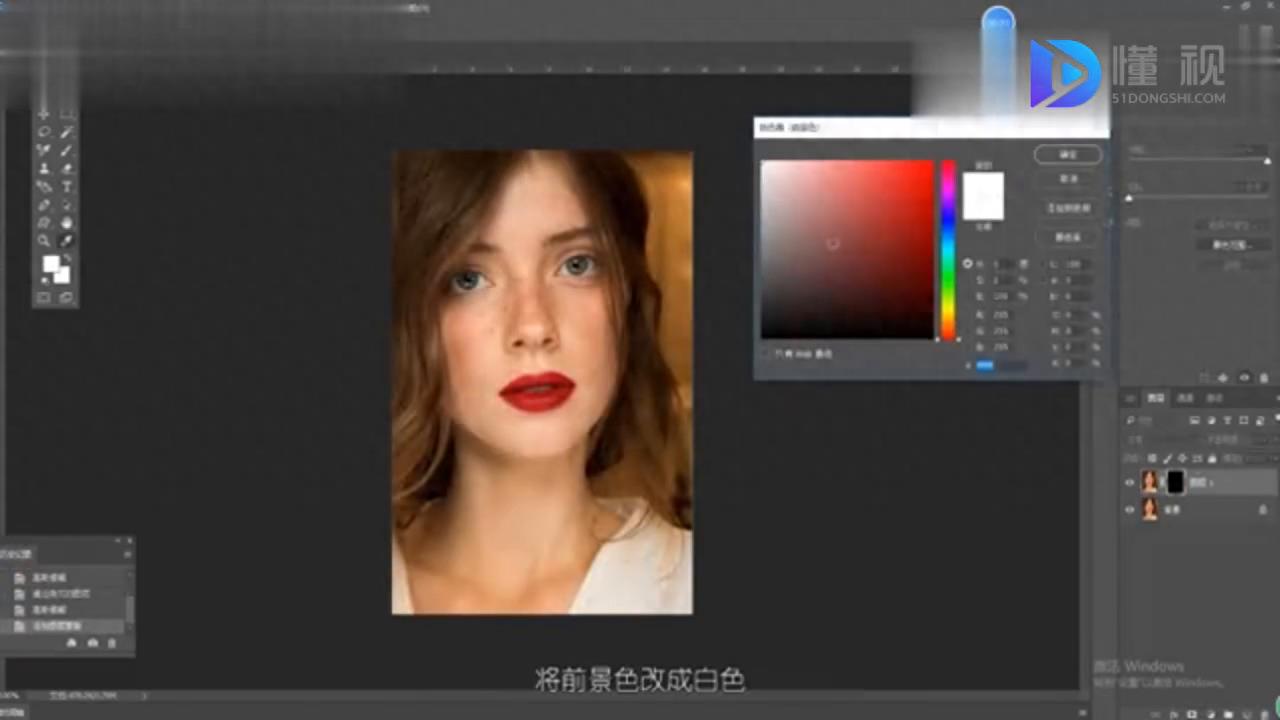
5. 选择蒙版用画笔在人物脸上涂抹即可。
第二种方法:
1. 打开图片的通道选择蓝通道,拖到下方复制一层。
2. 选择蓝拷贝图层,使用滤镜菜单下的其他中的高反差保留,将半径改成10。
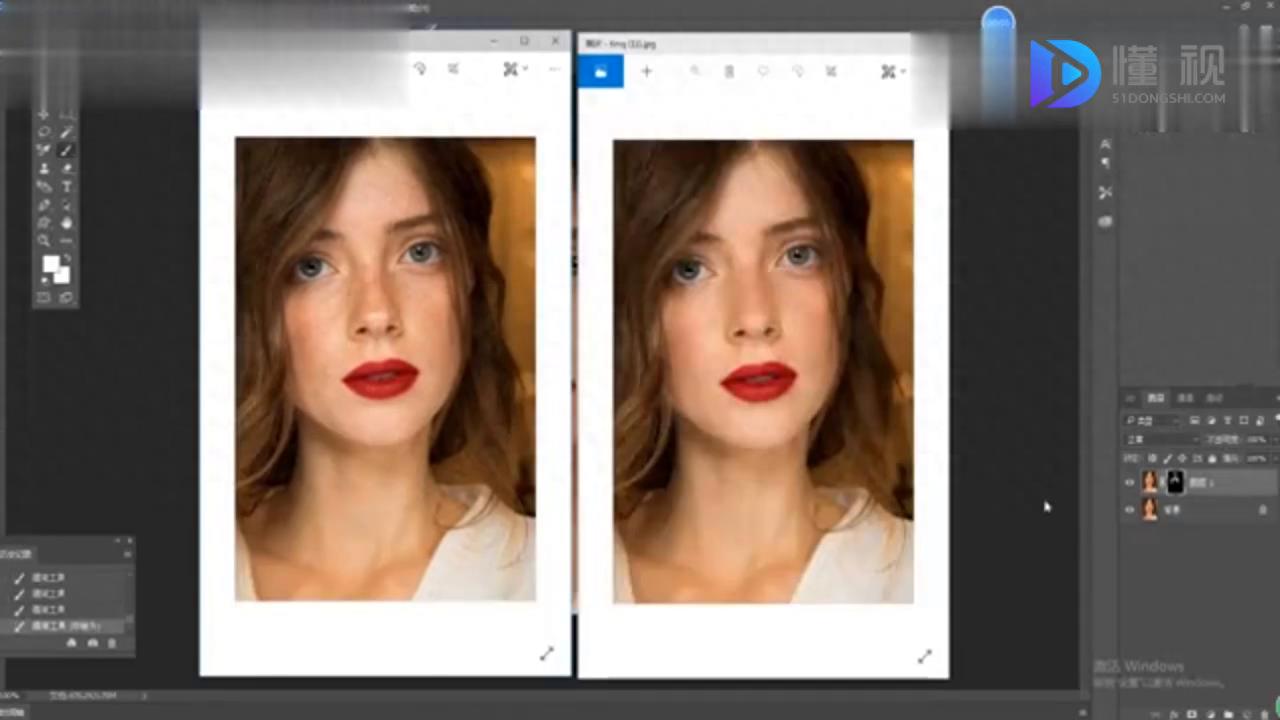
3. 在使用图像菜单下的计时船长将混合模式改成叠加,可以多叠加2次提高对比。
4. 然后按CTRL+鼠标左键打开AIpha3的选区。
5. 按SHIFT+CTRL+1进行反向,选择RGB通道回到图层面板。
6. 打开曲线适当向上调整,如果图片过亮可以再创建一个曲线将图片压暗一些。
相比第一种方法,第二种方法会更加自然一些。
本站部分文章来自网络或用户投稿,如无特殊说明或标注,均为本站原创发布。涉及资源下载的,本站旨在共享仅供大家学习与参考,如您想商用请获取官网版权,如若本站内容侵犯了原著者的合法权益,可联系我们进行处理。
